
WhatsApp es una app de uso masivo y que en solo 13 años ha conseguido ser la más utilizada de la historia. El uso tan intenso que hacemos de la app puede llevar a que nos deje colgados en el peor momento. Conviene tener en cuenta que una aplicación empleada por 2000 millones de personas puede poner al límite los servidores. Por tanto, los errores tanto de teclado como un funcionamiento inadecuado pueden ser más habituales de lo deseable. De hecho, son numerosas las ocasiones en la que WhatsApp deja de funcionar durante un tiempo sin motivo aparente.
No aparece el teclado en WhatsApp para Android: 5 soluciones
Vamos a ir de manera progresiva, comenzando por lo más lógico y dejando para el final las soluciones más complejas. En todo caso, siempre hay una solución final si cualquiera de estas 5 no consigue solucionar el problema del teclado cuando utilizas WhatsApp en tu teléfono Android.
Apaga o reinicia tu teléfono
¿Recuerda cuándo fue la última vez que lo apagaste? Pues es que hay usuarios que desde que lo sacaron de su caja no lo han apagado todavía. Hacerlo solamente tiene beneficios para tu dispositivo, ya que los procesos que van mal con el paso del tiempo quedan automáticamente reparados. Uno de ellos puede ser el que motive que el teclado de la app de WhatsApp no aparezca. Así que, toca darle un respiro. Prueba a apagar o reiniciar el dispositivo y encenderlo de nuevo. Si se ha solucionado, no es necesario que sigas leyendo, pero si el problema persiste pasa al siguiente punto.
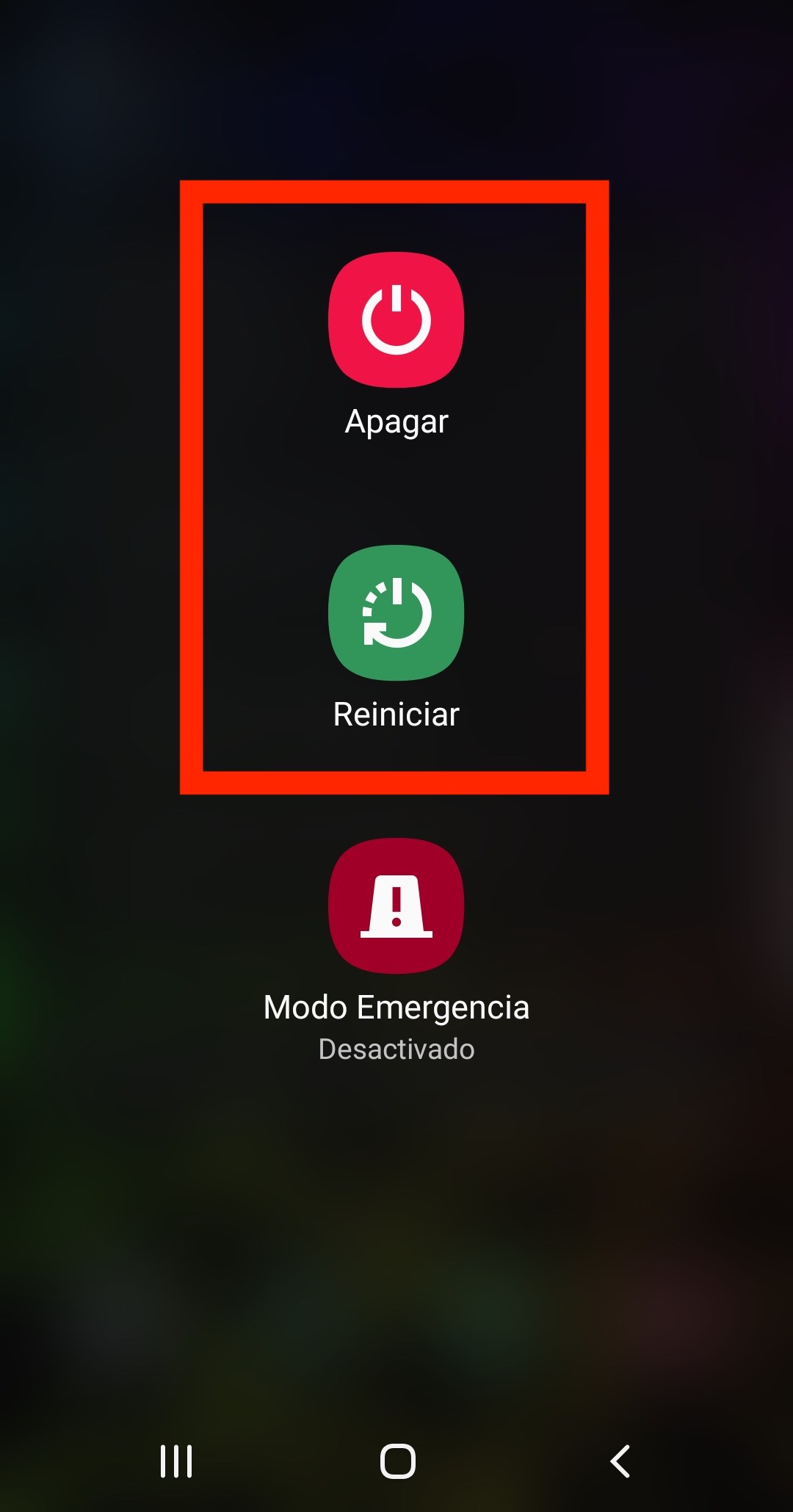
Comprobar actualizaciones
Sí, quizás tengas pendiente alguna actualización de WhatsApp o del propio sistema operativo. Por tanto, toca hacer una visita a la Google Play Store y comprobar que WhatsApp tenga una nueva versión. Prueba también a verificar si Android ha recibido algo que te estés perdiendo. Para ello ve a Ajustes, después ve a Sistema y revisa las Actualizaciones de software. Aplica en caso de que tengas algo por instalar.
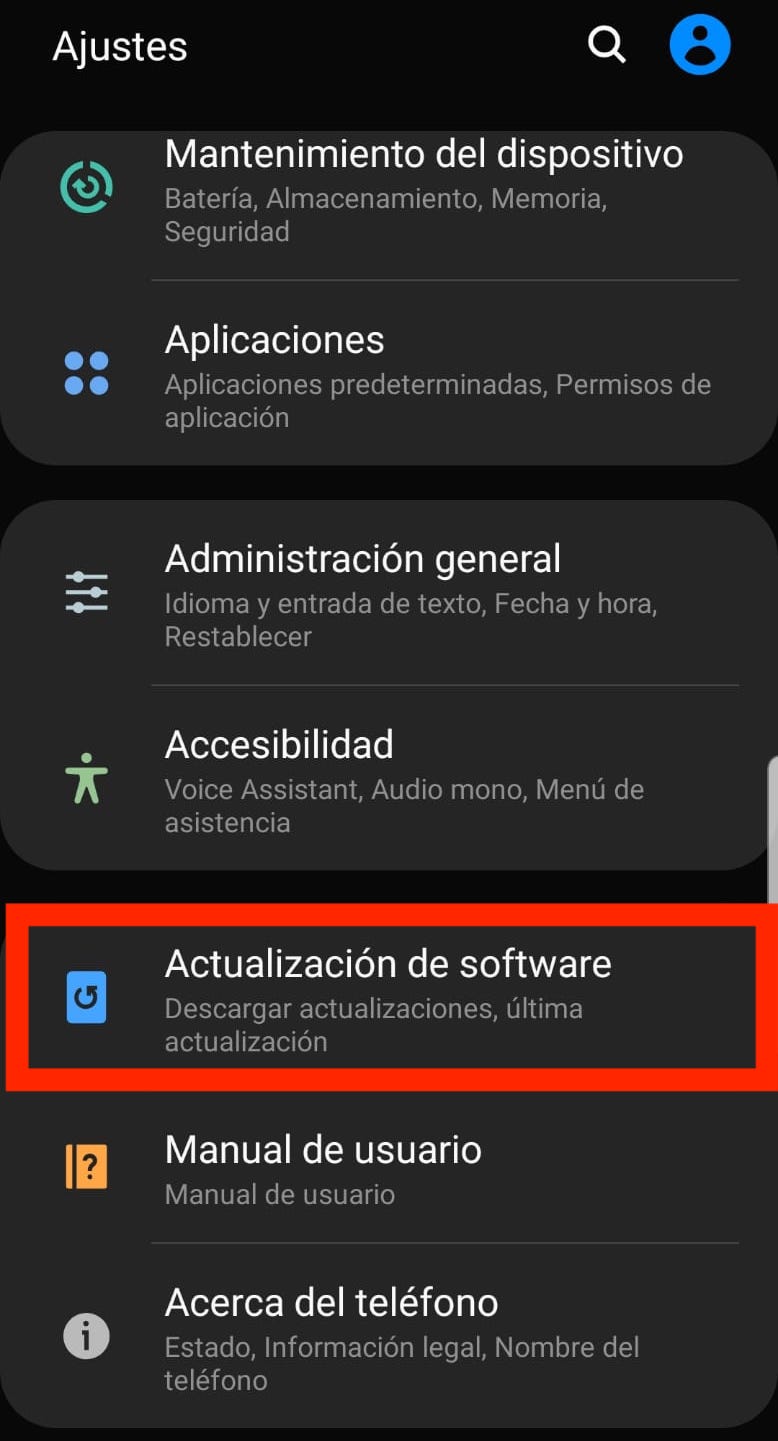
Comprobar el teclado
Los dispositivos Android vienen con el teclado de Google por defecto, es el conocido como Gboard. Puedes probar a desactivarlo y volver a activarlo de nuevo. Puede que así vuelva a funcionar. En todo caso, marcas como Samsung incorporan su propio teclado, por lo que puedes desinstalar y volver a instalar el teclado de la marca de tu dispositivo, ya que por cualquier causa puede haberse desconfigurado.
Instala un teclado diferente
Afortunadamente, hay una gran cantidad de opciones en Android para instalar un teclado nuevo. Desde el menú del teclado que encuentras en ajustes puedes añadir un teclado diferente y que pueda solucionar ese problema que aparece en WhatsApp, una de las aplicaciones que más utilizas.
Puedes ir directamente a ajustes y en el símbolo de la lupa que aparece en la parte superior derecha, escribir teclado. Si vas a la opción de Teclado en pantalla, podrás Administrar teclados para tratar de poner fin al problema que se te ha presentado con WhatsApp
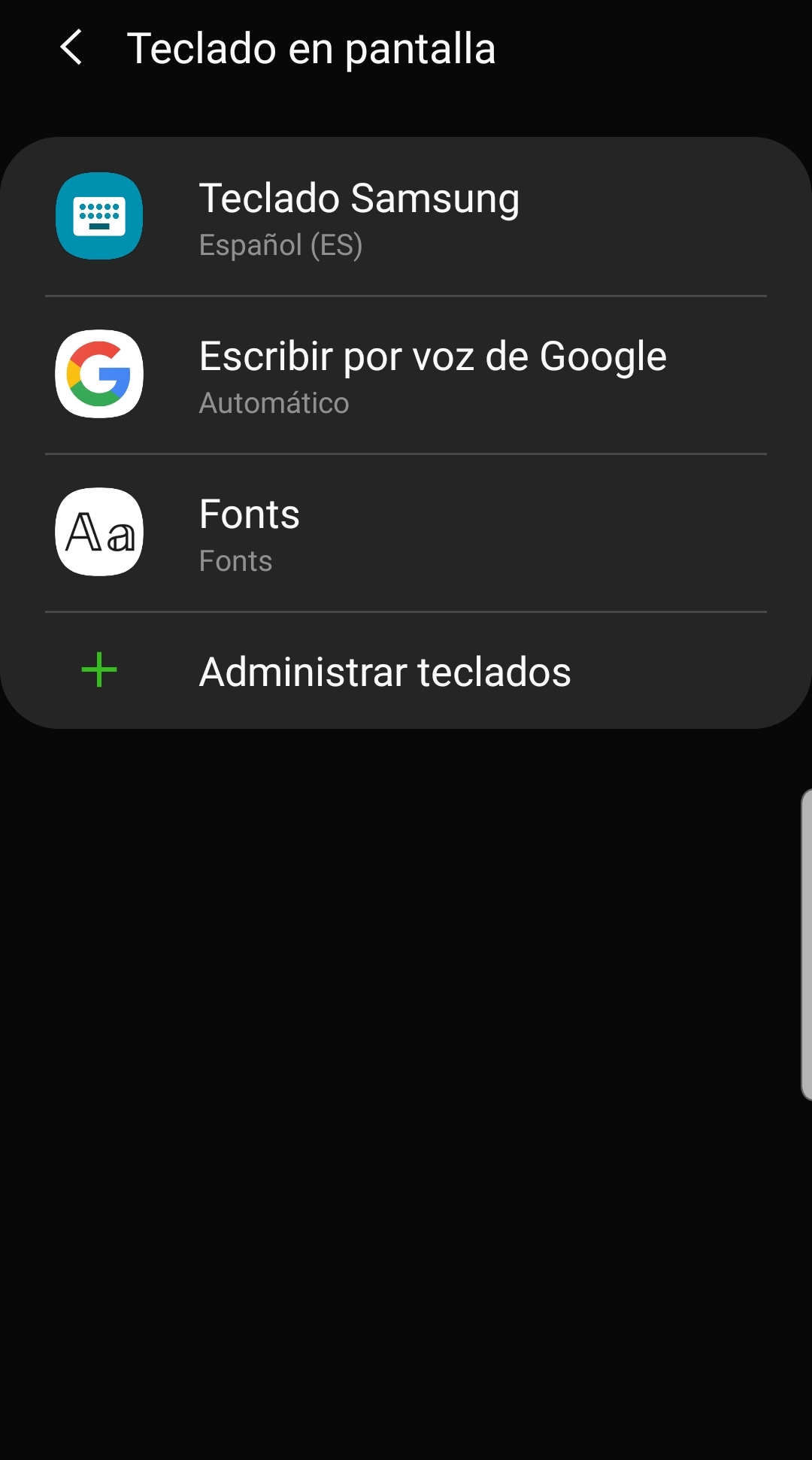
Prueba a activar el Modo Seguro
El Modo Seguro es un sistema con el que cuentan los dispositivos Android para arrancar con una configuración básica. De esta manera podremos descartar que haya algo que esté provocando un mal funcionamiento en el teclado de nuestro teléfono. Para que el teléfono arranque en Modo Seguro, debemos pulsar el botón de apagado y, posteriormente, mantener pulsado sobre el icono de reiniciar. Aparecerá un mensaje en la pantalla en el que se nos invita Reiniciar en modo seguro. Una vez que lo hayamos hecho, podremos comprobar si el teclado de nuestro teléfono Android en WhatsApp funciona o no. Si la respuesta es positiva, reinicia tu teléfono de manera normal y da un repaso aquellas aplicaciones que hayas instalado por última vez. Lo más probable es que alguna de ellas esté causando un mal funcionamiento en el teclado del teléfono.
Solución final: formatear el teléfono
Si nada de esto funciona, quizá sea el momento de realizar una copia de seguridad y restaurar tu dispositivo Android a los valores de fábrica. En otras palabras, formatearlo por completo y comenzar de cero. Para ello ve a Ajustes accedes al apartado Sistema. Encontrarás la opción Restablecer. Para poner tu teléfono a cero, has de Restablecer los valores de fábrica. Evidentemente, se trata de la opción más drástica, pero la que solucionará cualquier problema que tengas con el teclado de tu dispositivo.
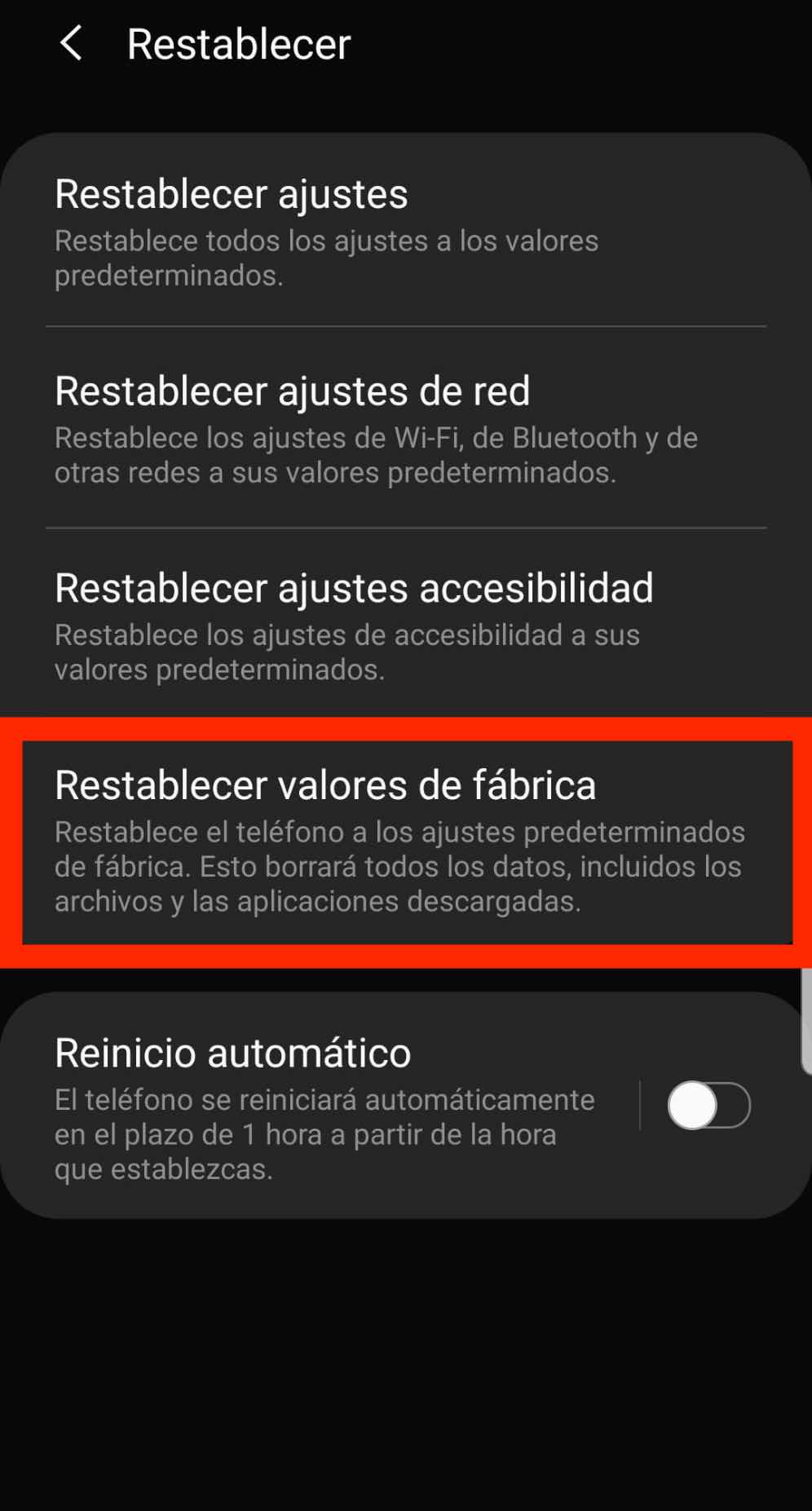
Todas estas soluciones están encaminadas a hacer que el teclado de tu teléfono Android no vuelva a presentar problemas cuando utilices WhatsApp. Si por cualquier causa ha desaparecido, prueba de manera progresiva con estas 5 soluciones para que puedas disfrutar de nuevo del placer de escribir un mensaje.





